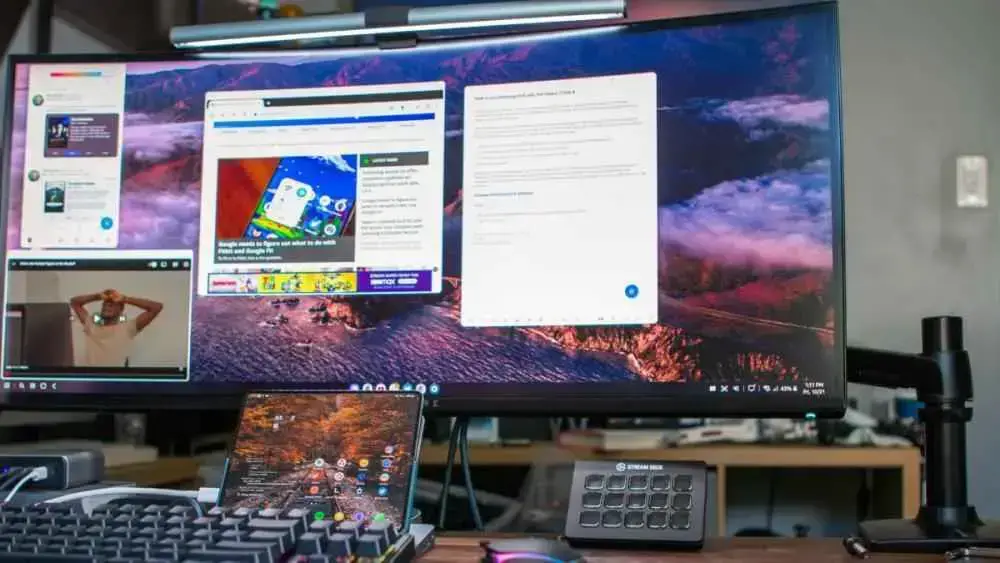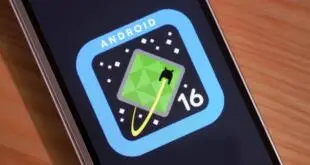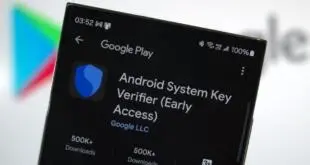El Samsung Galaxy Z Fold 4 es uno de los dispositivos más interesantes y polarizadores que hemos visto este año. Samsung continúa repitiendo su factor de forma plegable, ofreciéndole un teléfono que se abre en una tableta (o viceversa). Pero gracias a Samsung DeX, el Galaxy Fold 4 es en realidad un dispositivo tres en uno, ya que el modo DeX le permite usar su Fold como una computadora portátil.
Cómo usar Samsung DeX en el Galaxy Z Fold 4

Si realmente desea probar el uso de Samsung DeX con el Galaxy Z Fold 4 y desea obtener la mejor experiencia, le recomendamos emparejar un mouse y un teclado Bluetooth. Hay algunas soluciones que hemos encontrado que incorporan ambos, lo que ayuda enormemente con la portabilidad. Pero, por supuesto, eso no es una necesidad absoluta, e incluso puede usar versiones con cable de ambos con su Galaxy Z Fold 4, siempre que lo haya conectado a una estación de acoplamiento o un concentrador USB-C.
1. Ponga el mouse y el teclado Bluetooth en modo de emparejamiento.
2. Abra el Ajustes aplicación en su Galaxy Z Fold 4.
3. Toque Conexiones > Bluetooth.
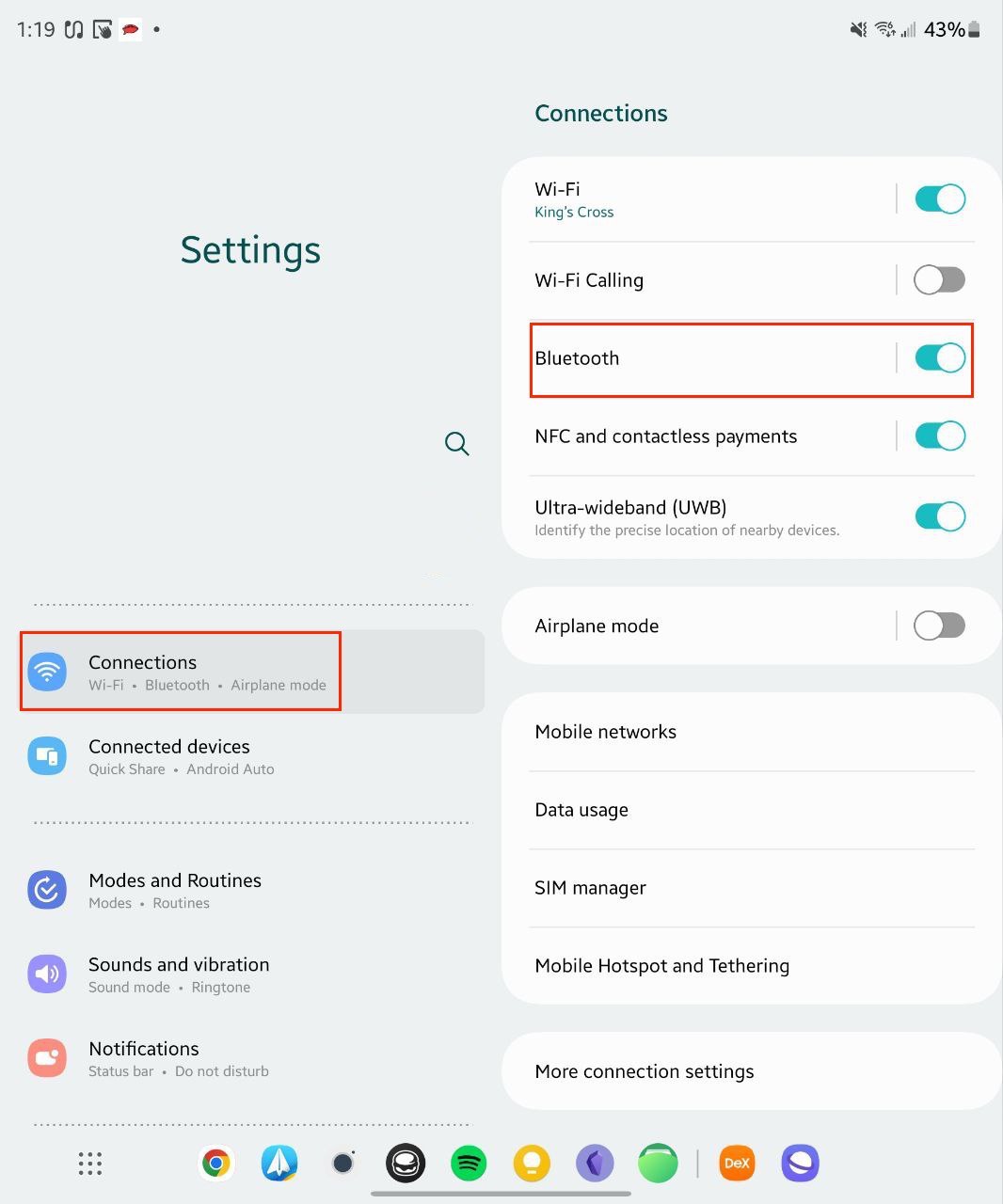
4. Seleccione su teclado de la lista de Dispositivos disponibles.
5. Si se le solicita, ingrese el código de verificación.
6. Repita los pasos si necesita emparejar un mouse Bluetooth.
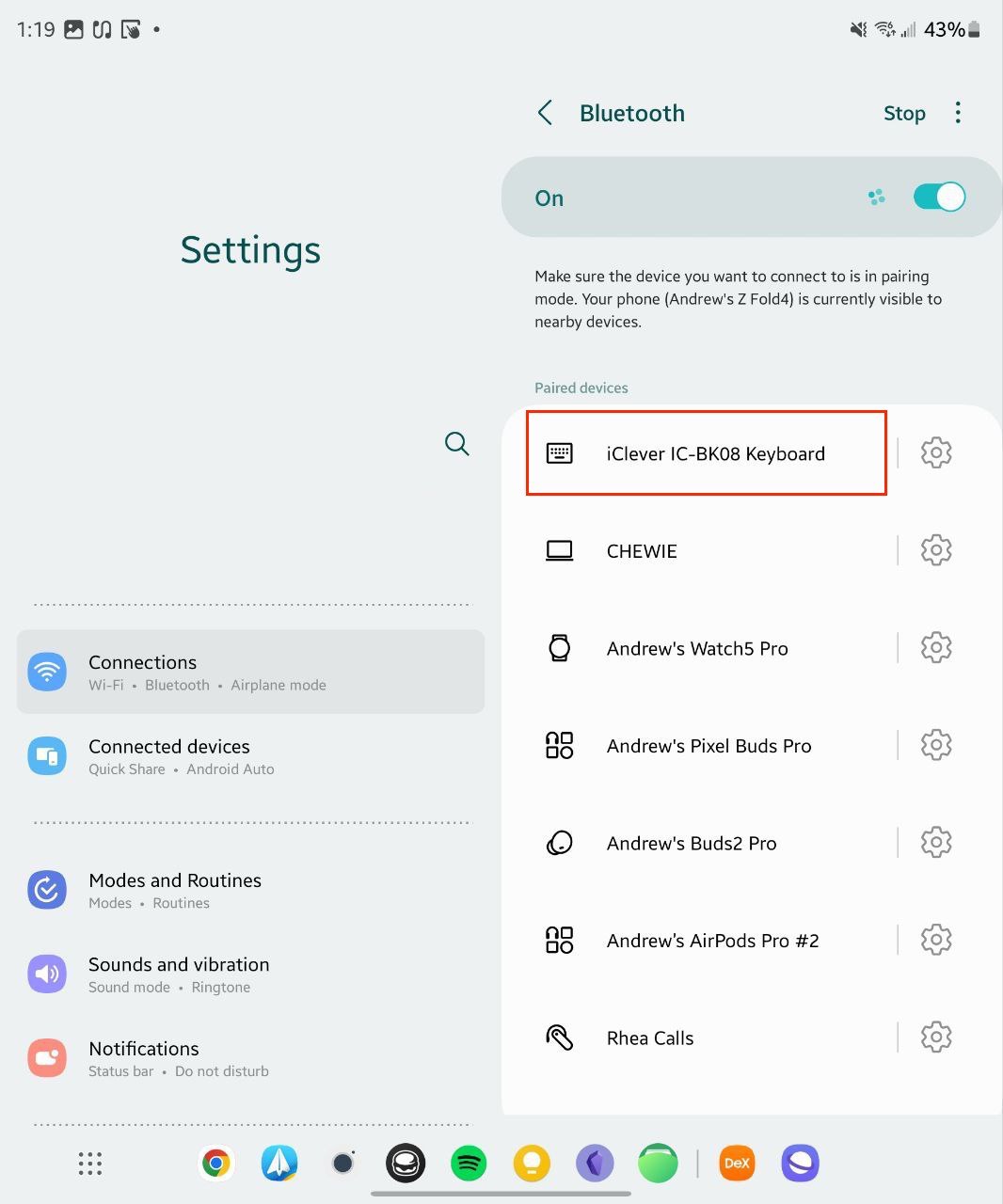
Como se mencionó, no es una necesidad absoluta emparejar un teclado y un mouse Bluetooth si desea usar Samsung DeX con el Galaxy Z Fold 4. Sin embargo, si está buscando una verdadera experiencia de escritorio, esto le brinda la mejor oportunidad de hacerlo. asi que.

Con todo emparejado y listo para usar, todo lo que necesita hacer desde aquí es encontrar el monitor que desea usar, conectar un cable USB-C a su Fold 4 y el cable de la pantalla al otro extremo. A menos que esté utilizando un monitor USB-C, esta puede no ser exactamente la solución más factible. Sin embargo, hay muchas bases y concentradores USB-C que funcionan perfectamente con el Z Fold 4 y cualquier monitor que desee usar.
Use Samsung DeX con el Galaxy Z Fold 4 en su televisor o monitor

Aunque Samsung DeX ha existido durante algunos años en este momento, una característica relativamente nueva es la capacidad de usar DeX de forma inalámbrica. Con esta función, puede convertir su televisor Samsung o televisor inteligente compatible con Miracast en un monitor para DeX. Por lo tanto, usará la pantalla de su Galaxy Z Fold 4 como panel táctil y teclado digital, pero tendrá una mejor experiencia si lo combina con un teclado y un mouse Bluetooth.
Antes de que pueda continuar, primero debe asegurarse de que el televisor al que intenta conectarse esté en el modo de “duplicación de pantalla”. Estos pasos varían según el modelo de TV que esté utilizando. En caso de que posea (o planee retirar) uno de los monitores inteligentes lanzados recientemente por Samsung, puede usarlo como una pantalla inalámbrica para el modo DeX con el Galaxy Z Fold 4.
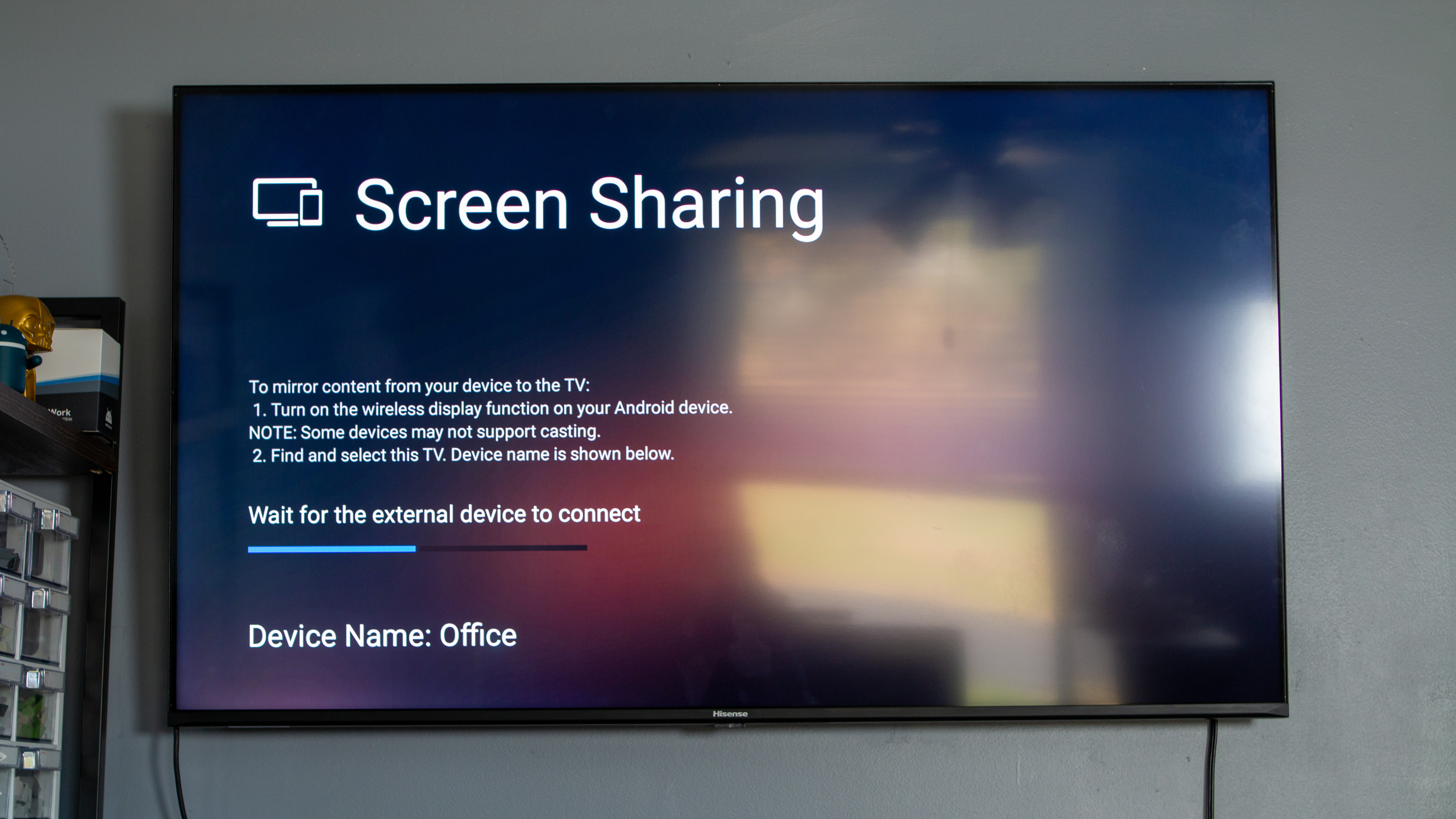
1. Desbloquee su Galaxy Z Fold 4 en la pantalla de inicio.
2. Desplácese hacia abajo dos veces en la barra de estado para mostrar el panel de Configuración rápida.
3. Toque el DeX botón.
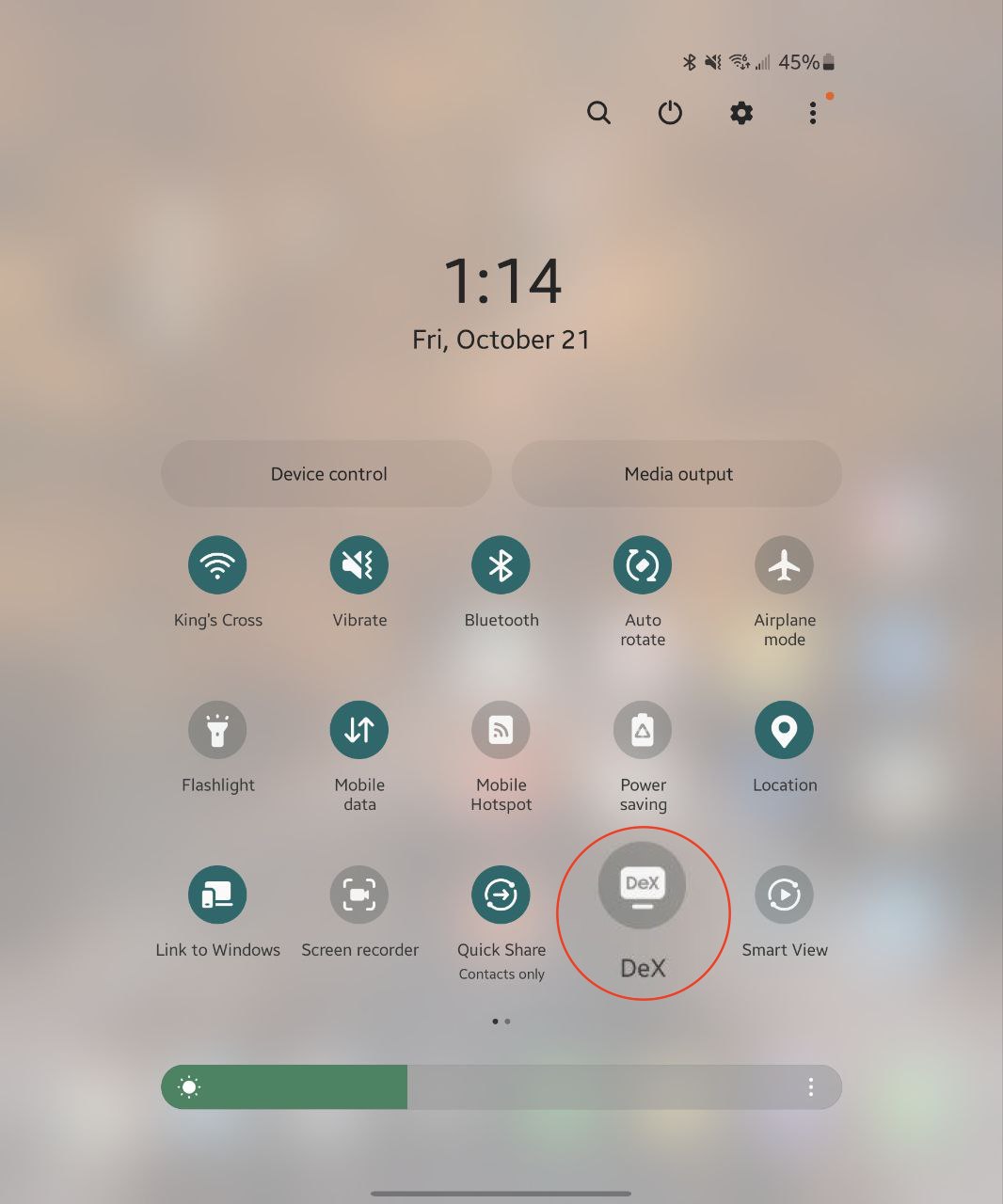
4. Seleccione su televisor de la lista de dispositivos disponibles.
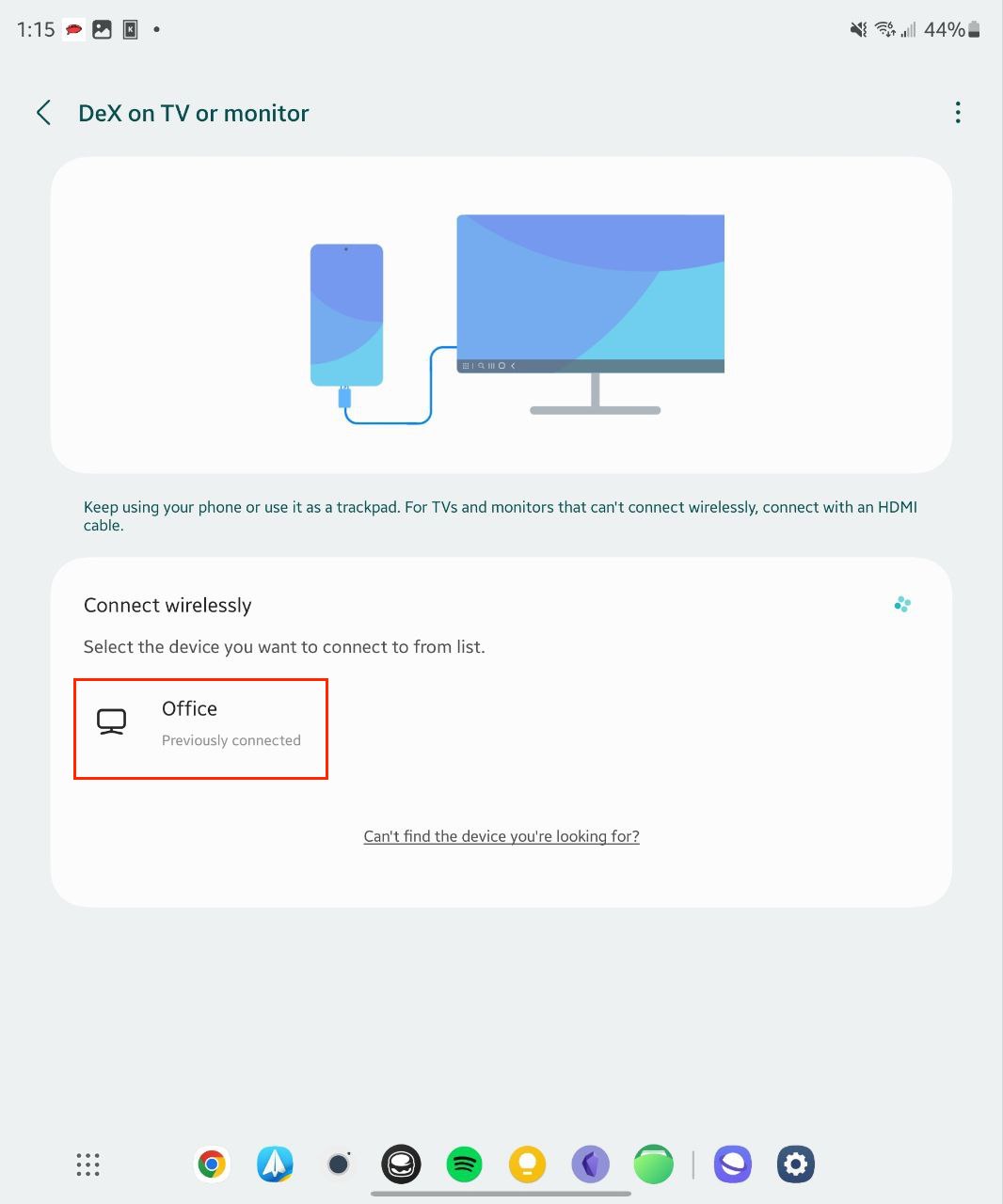
5. Cuando se le solicite, toque el botón Salir ahora botón.
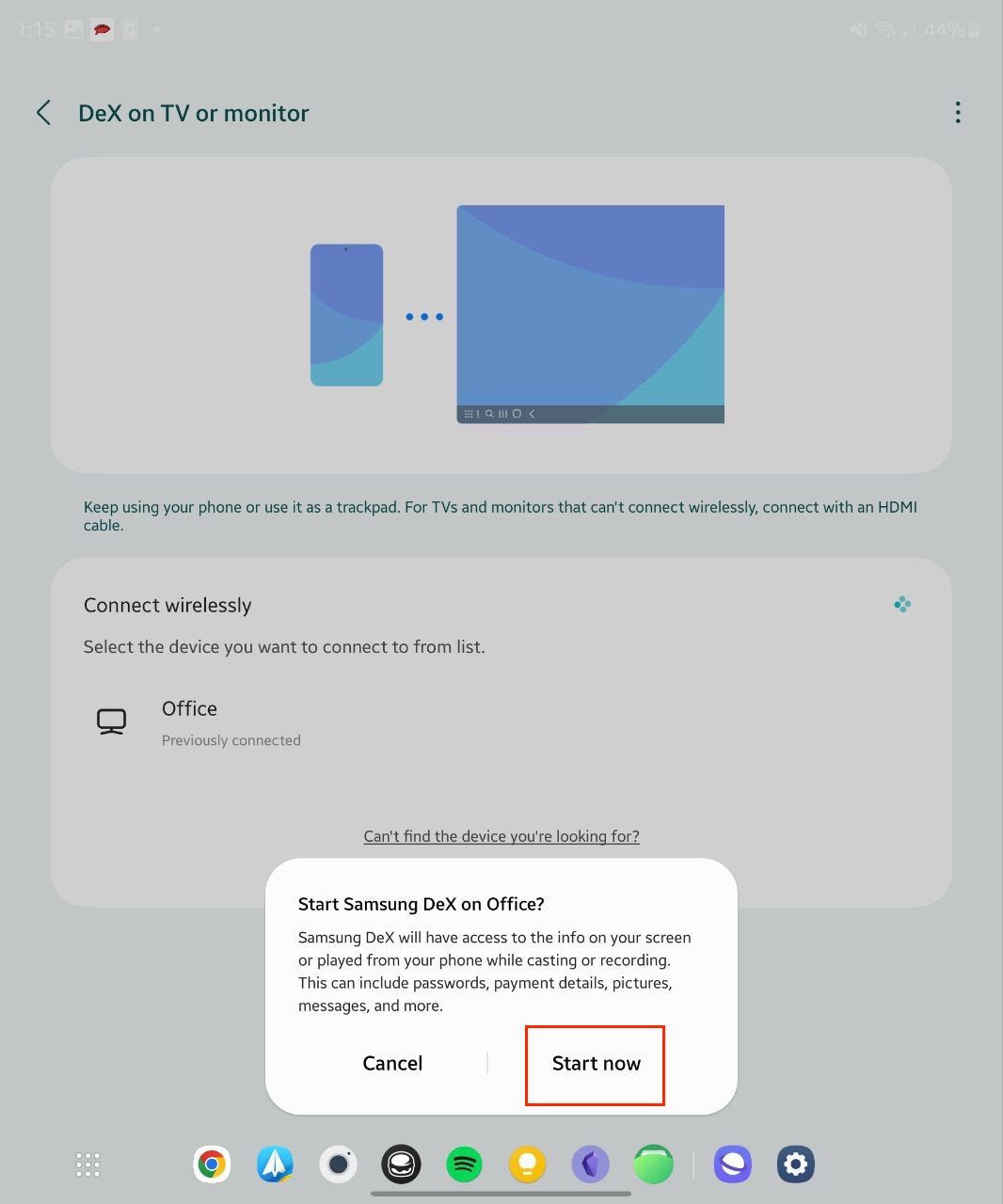
Después de unos momentos, su televisor comenzará a mostrar una experiencia similar a la de un escritorio, todo con la tecnología de su Galaxy Z Fold 4. Si ya emparejó un teclado y un mouse Bluetooth, puede comenzar a navegar a través de la interfaz. De lo contrario, puede usar el Z Fold 4 como un “panel táctil” simplemente deslizando hacia abajo para ver el panel de notificaciones y tocando la notificación “Usar el teléfono como panel táctil”.
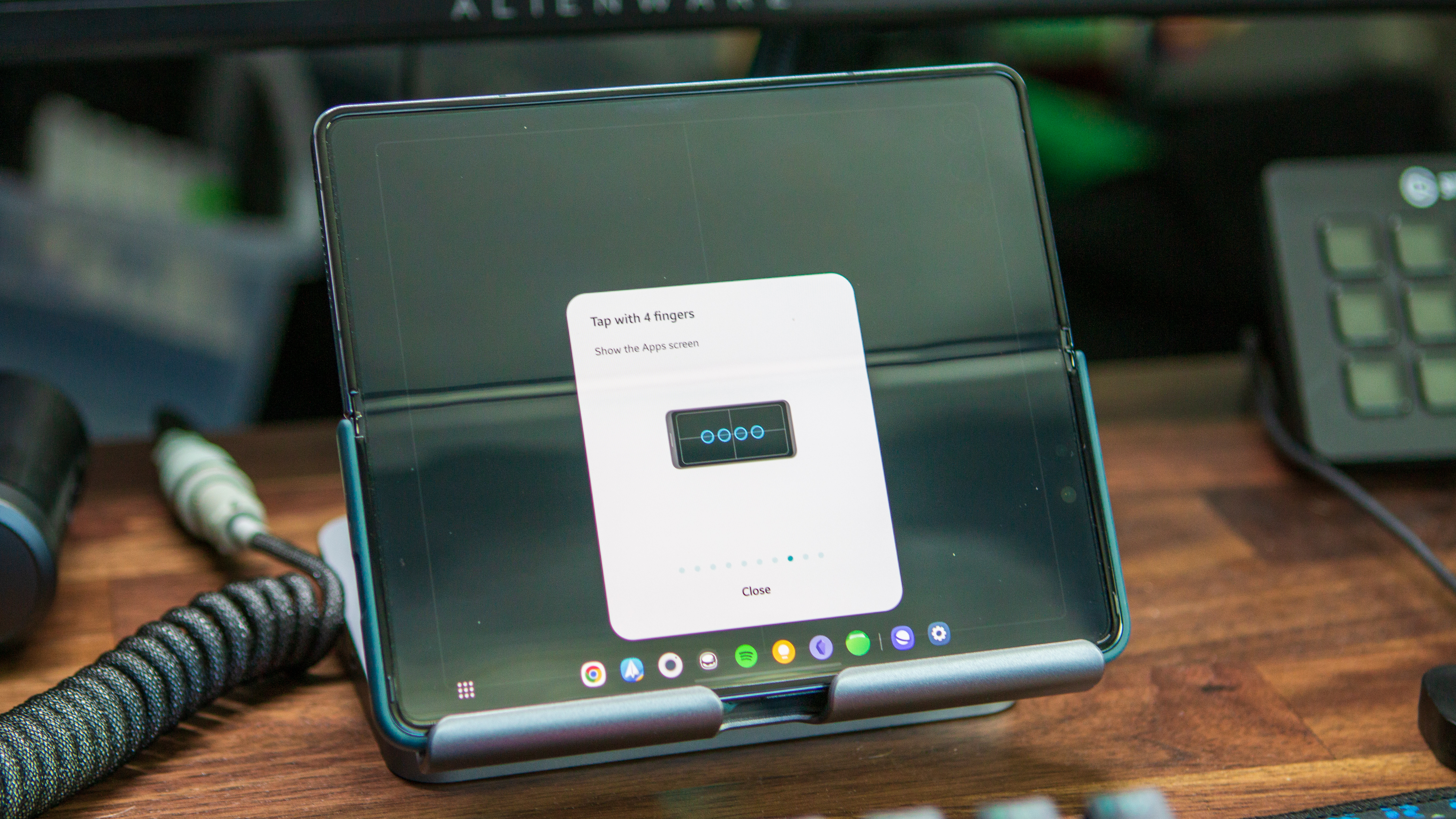
Ahora puede disfrutar esencialmente de tener una computadora, con su televisor como monitor, sin tener que lidiar con un montón de cables. Y si tiene un S Pen, también puede usarlo mientras su teléfono está en modo DeX en lugar de solo usar su dedo.
Todavía hay margen de mejora

Una vez que DeX haya terminado de cargarse, verá aparecer otra interfaz de escritorio en la aplicación Samsung DeX para Windows. También podrá utilizar el mismo teclado y ratón conectados o asociados a su ordenador. La única limitación aquí es que estará limitado a ejecutar “hasta 5 aplicaciones desde su dispositivo móvil en su computadora”.

El teléfono “hazlo todo”.
El Galaxy Z Fold 4 de Samsung puede ser un teléfono, una tableta o incluso una computadora portátil. Y lo mejor es que, si tiene un televisor con pantalla compartida o Miracast, ni siquiera necesita cables para que todo funcione.

Inteligencia integrada
La gama de monitores inteligentes M7 de Samsung funciona perfectamente si desea convertir su Galaxy Z Fold 4 en un dispositivo de estación de trabajo. Además, hay varios tamaños e incluso una interfaz de Smart TV para tus aplicaciones de transmisión favoritas.

Estación de acoplamiento Baseus para Samsung Dex Station
Ponlo adentro
Si desea utilizar el Galaxy Z Fold 4 como estación de trabajo, es posible que desee echar un vistazo a la estación de acoplamiento Baseus. Incluye muchos puertos, incluido un lector de tarjetas SD, puertos USB-A y puertos USB-C.
 MiReal.me MiReal.me – Tu blog tecnológico con la más actualizada información
MiReal.me MiReal.me – Tu blog tecnológico con la más actualizada información